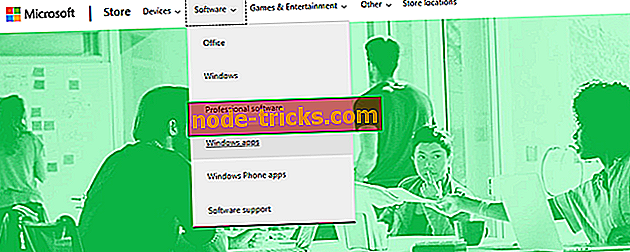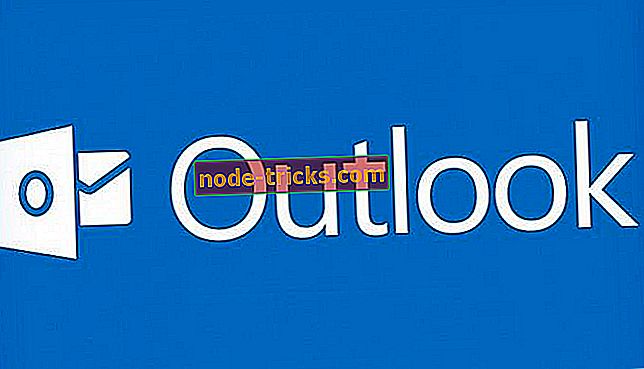完全修正:XPSSVCS.DLLは、Windows 10、8.1、7上でエラーが不足しています
「 XPSSVCS.DLLが見つからない」エラーは、Windows 10およびその他のプラットフォームにGoogleクラウドプリントをインストールしようとしたときに、一部のユーザーが遭遇したエラーです。 XPSSVCS.DLLエラーメッセージは、「 [1103/184546:警告:setup.cc(263)]ファイルが存在しません:XPSSVCS.DLL…[1103/184546:エラー:setup.cc(402)]ドライバをインストールできません 。そのため、一部のWindowsユーザーはGoogleクラウドプリントをインストールできません。
これは、欠損または破損したDLLファイルが原因で発生する可能性がある別のDLLエラーです。 マイクロソフトはまた、累積的なKB3176493およびKB3177725 Windowsアップデートに印刷バグがあることを認めています。これは、この欠落XPSSVCS.DLLエラーの原因となっている別の要因です。 これはWindows 10でXPSSVCS.DLL is missing errorを解決する可能性があるいくつかの潜在的な解決策です。
Windows 10上でXPSSVCS.DLLの問題を修正する方法
XPSSVCS.DLLが見つからないメッセージは、PCに表示されることがあります。 ただし、同様の問題が時々発生する可能性があるので、ここにいくつかの関連問題のリストがあります。
- Xpssvcs.dllがなくなった、失われた - これは元のエラーの変形であるが、私達の解決策のうちの1つを使用してそれを修正することができるはずです。
- Xpssvcs.dllが見つかりません - このエラーメッセージが表示された場合は、ドライバが最新でない可能性があります。 ドライバを更新して、問題が解決するかどうか確認してください。
解決策1 - システムファイルチェッカーを使ってファイルをスキャンする
システムファイルチェッカーは、システムファイルを修正するためのWindowsツールです。 このツールは、存在しないか破損しているDLLシステムファイルを置き換えます。 そのため、SFCは、見つからないDLLエラーが発生した場合に非常に貴重なユーティリティです。 次のようにSFCスキャンを実行できます。
- Win + Xメニューを開き、リストから[コマンドプロンプト](管理者)または[ PowerShell](管理者)を選択します。

- コマンドプロンプトが開いたら、 sfc / scannowコマンドを入力してEnterを押して実行します。

- スキャンが始まります。 このプロセスには約10分かかることがありますが、場合によってはそれ以上かかります。
SFCスキャンが終了したら、問題がまだあるかどうかを確認します。 SFCスキャンを実行または完了できない場合は、DISMスキャンを試してください。 これは非常に簡単です、そして、あなたはこれらのステップに従うことによってそれをすることができます:
- 管理者としてコマンドプロンプトを起動します。
- DISM / Online / Cleanup-Image / RestoreHealthコマンドを入力して、Enterキーを押します。

- DISMスキャンが開始されます。 このプロセスには約20分かかることがあるので、中断しないでください。
DISMスキャンが終了したら、問題がまだあるかどうかを確認してください。 必要に応じて、安全のためにDISMスキャンが成功した後にSFCスキャンを繰り返すこともできます。
解決方法2 - Windowsを以前の復元ポイントにロールバックする
XPSSVCS.DLLが最近表示されなくなったメッセージが見つからない場合は、システムの復元を実行するだけで問題を解決できる可能性があります。 慣れていない場合は、システムの復元は最近の変更を元に戻すことができる機能です。この機能を使用すると、この問題を解決できる可能性があります。
システムの復元を実行するには、次の手順に従います。
- Windowsキー+ Sキーを押して、 システムの復元と入力します 。 復元ポイントを作成するを選択します 。

- 今すぐシステムの復元ボタンをクリックします。

- システムの復元ウィンドウが開いたら、 次へをクリックします。

- [ 他の復元ポイントを表示する ]オプションをオンにします。 元に戻す復元ポイントを選択して、[ 次へ ]をクリックします。

- 画面の指示に従って復元処理を完了します。
システムの復元を正常に実行したら、それでも問題が解決するかどうかを確認します。
解決策3 - Windowsをアップデートする
XPSSVCS.DLL is missingエラーは、お使いのシステム上の特定のバグが原因で発生する場合があります。 Microsoftは常にWindows 10に取り組んでいます、そしてそれは通常Windows Updateを使用してこれらのバグを修正します。 この問題を回避したい場合は、必ずシステムを常に最新の状態に保ってください。
デフォルトでは、Windows 10は自動的に不足しているアップデートをインストールしますが、特定の問題のためにアップデートを見逃すことがあります。 ただし、次の簡単な手順に従って更新を手動でいつでも確認できます。
- 設定アプリを開きます。 あなたは、 Windowsキー+ Iショートカットを使ってそれをすることができます。
- それでは、 アップデートとセキュリティセクションに移動します 。

- 右側のウィンドウで、 Check for updatesボタンをクリックします。

Windowsは利用可能なアップデートを確認します。 利用可能なアップデートがある場合は、バックグラウンドで自動的にダウンロードされます。 アップデートをダウンロードしたら、PCを再起動してインストールします。
システムを最新バージョンにアップデートした後、問題がまだ解決しているかどうかを確認してください。
解決策4 - DLL SuiteでDLLを修正する
DLL Suiteは、破損したDLLファイルを修復するために設計されたユーティリティソフトウェアです。 このソフトウェアはまた、レジストリキーを修復し、見つからないDLLファイルを検出してダウンロードします。 だから、このツールの助けを借りて、あなたのコンピュータ上にxpssvcs.dllをダウンロードすることができるでしょう。 このプログラムは9.99ドルで販売されていますが、このWebサイトページの[ダウンロードの開始 ]ボタンをクリックしてWindows 10に追加できる試用版があります。
解決策5 - あなたにこのエラーを与えているアプリケーションを再インストールする
XPSSVCS.DLLが見つからない場合は 、特定のアプリケーションを実行しようとしたときにだけメッセージが表示される場合は、そのアプリケーションを完全に再インストールする必要があります。 それにはいくつかの方法がありますが、最良の方法はアンインストーラソフトウェアを使用することです。
アンインストーラソフトウェアを使用することにより、あなたは完全にあなたが削除したいアプリケーションに関連するすべてのファイルとレジストリエントリを削除します。 その結果、あなたのシステムに干渉することができる残りのファイルはありません。
良いアンインストーラソフトウェアを探しているなら、 Revo Uninstallerを試してみることを強くお勧めします。 このツールを使用して問題のあるアプリケーションを削除すると、問題は完全に解決されるはずです。
解決策6 - クリーンブートを実行する
サードパーティのアプリケーションまたはサービスがXPSSVCS.DLLメッセージを表示しないことがある場合があります。 この問題を解決するには、すべてのスタートアップアプリケーションとサービスを無効にすることをお勧めします。 これは比較的簡単で、次の手順に従って実行できます。
- Windowsキー+ Rキーを押して[ファイル名を指定して実行]ダイアログを開きます。 msconfigと入力して[ OK ]をクリックします。

- システム設定ウィンドウが表示されます。 [ サービス ]タブに移動し、[ Microsoftのサービスをすべて隠す ]をオンにします。 [ すべて無効にする ]ボタンをクリックします。

- 今すぐ[ スタートアップ ]タブに移動し、[ タスクマネージャを開く ]をクリックします。

- 起動アプリケーションの一覧が表示されます。 リストの最初のエントリを右クリックして[ 無効にする]を選択します。 リストにあるすべてのアプリケーションに対してこの手順を繰り返します。

- システム設定ウィンドウに戻ります。 今すぐ適用とOKをクリックして変更を保存し、PCを再起動します。

PCが再起動したら、問題がまだ解決しているかどうかを確認してください。 問題が発生しない場合は、無効になっているアプリケーションまたはサービスのいずれかが問題を引き起こしている可能性があります。 どのアプリケーションが問題であるかを調べるには、問題が再現するまで、グループ内のアプリケーションとサービスを有効にします。
問題のあるアプリケーションを見つけたら、それを削除して、問題が解決するかどうかを確認します。
解決策7 - 新しいユーザーアカウントを作成する
まれに、 d3dx9_43.dllが見つからない場合のメッセージが表示されるのは、お使いのユーザーアカウントが破損しているためです。 アカウントを修復する方法はないため、最善の策は新しいユーザーアカウントを作成することです。 これを行うには、次の簡単な手順に従います。
- 設定アプリを開き、 [ アカウント]セクションに移動します 。

- 左側のペインから[ 家族とその他の人々]を選択します。 右ペインから[ このPCに他の人を追加する]を選択します。

- [ この人のサインイン情報を持っていません]を選択します 。

- [ Microsoftアカウントなしでユーザーを追加する]をクリックします 。

- 新しいアカウントに必要なユーザー名を入力して、[ 次へ ]をクリックします。

新しいユーザーアカウントを作成した後、問題がまだあるかどうか確認してください。 問題が再現しない場合は、すべての個人用ファイルを新しいアカウントに移動して、問題が解決するかどうかを確認してください。
これらの修正により、Windows 10にGoogle Cloud Printをインストールできるように、欠落しているXPSSVCS.DLL問題が解決される可能性があります。GoogleCloud Printの設定方法の詳細については、このガイドをご覧ください。






















![[FIX] Media Center Live TVがWindows 10、8.1で機能しない](https://node-tricks.com/img/fix/428/fix-media-center-live-tv-not-working-windows-10.png)